Bạn đang cảm thấy bực bội vì laptop của mình chạy chậm, làm gián đoạn công việc hàng ngày và trải nghiệm giải trí? Đây là vấn đề phổ biến, nhưng đừng lo – bài viết này sẽ hướng dẫn bạn các cách hiệu quả để cải thiện tốc độ laptop, kết hợp với những mẹo công nghệ thực tế. Hãy khám phá ngay để lấy lại sự mượt mà, giúp bạn tiết kiệm thời gian và nâng cao năng suất chỉ trong vài bước đơn giản.
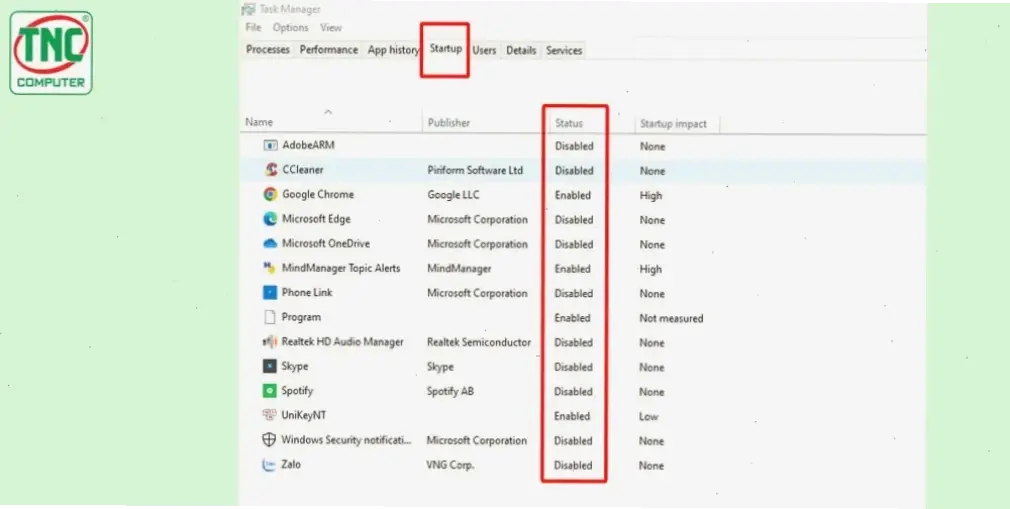
Một trong những lý do chính khiến laptop chạy chậm là do quá nhiều chương trình khởi động cùng hệ thống, chiếm dụng bộ nhớ và CPU. Để khắc phục, hãy sử dụng công cụ Task Manager trên Windows hoặc Activity Monitor trên macOS. Ví dụ, bạn có thể tắt các ứng dụng không cần thiết như phần mềm cập nhật tự động hoặc tiện ích nền. Theo dữ liệu từ các nghiên cứu công nghệ, việc này có thể giảm thời gian khởi động lên đến 30%, giúp laptop phản hồi nhanh hơn ngay từ khi bật máy. Mẹo hữu ích: Sử dụng phần mềm như CCleaner để quét và quản lý các chương trình khởi động một cách an toàn.
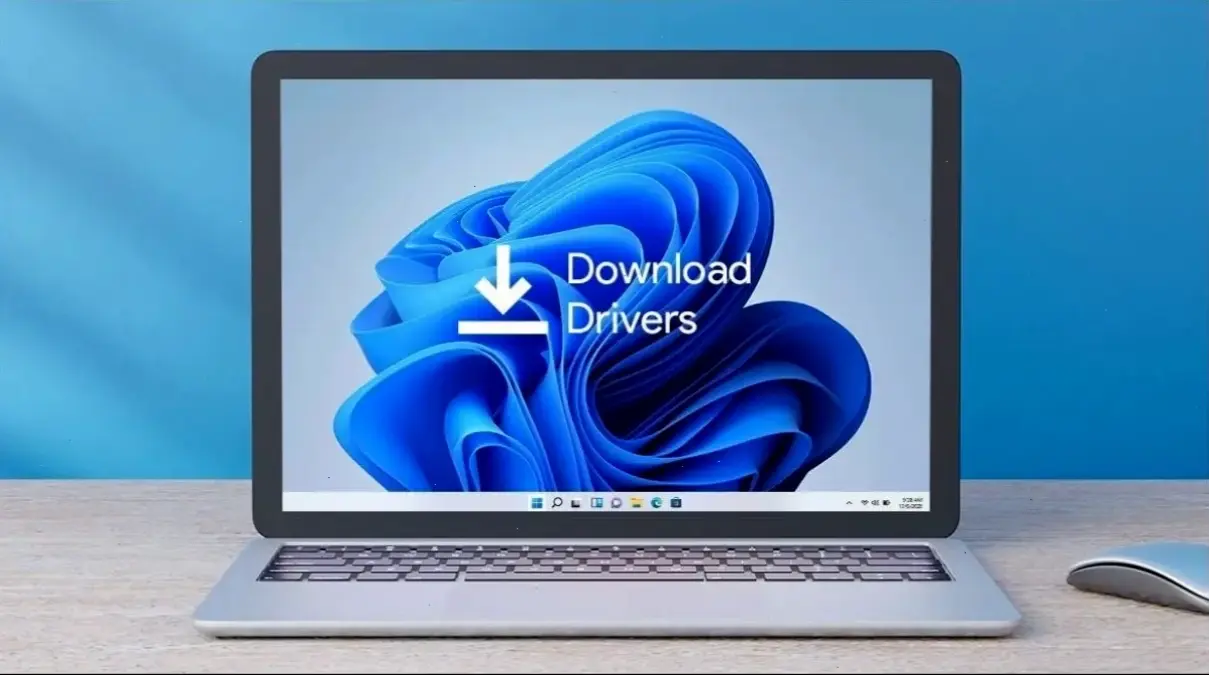
Cập nhật hệ điều hành và driver là bước quan trọng để laptop chạy nhanh hơn, vì các bản cập nhật thường khắc phục lỗi và cải thiện hiệu suất. Ví dụ, Windows 11 thường mang lại tốc độ xử lý nhanh hơn so với phiên bản cũ nhờ tối ưu hóa bộ nhớ. Hãy kiểm tra cập nhật qua Settings trên Windows hoặc System Preferences trên macOS, và đảm bảo driver card đồ họa hoặc ổ cứng được cập nhật từ nhà sản xuất như NVIDIA hoặc Intel. Một số liệu từ Bing cho thấy, laptop không cập nhật có thể chậm hơn 20% so với phiên bản mới nhất. Mẹo công nghệ: Đặt lịch cập nhật tự động để tránh quên, giúp duy trì tốc độ ổn định lâu dài.
Ổ cứng đầy hoặc chứa nhiều file rác là nguyên nhân phổ biến khiến laptop chạy chậm. Hãy sử dụng công cụ như Disk Cleanup trên Windows hoặc CleanMyMac trên macOS để xóa file tạm thời, cache và ứng dụng không sử dụng. Ví dụ, nếu ổ cứng của bạn chỉ còn dưới 10% dung lượng trống, tốc độ đọc/ghi dữ liệu có thể giảm đáng kể. Theo các nguồn tổng hợp từ Google, việc dọn dẹp định kỳ có thể cải thiện tốc độ khởi động lên đến 25%. Mẹo thực tế: Chuyển sang sử dụng ổ SSD nếu có thể, vì SSD nhanh hơn HDD gấp 5-10 lần trong việc truy xuất dữ liệu.

Điều chỉnh cài đặt hệ thống là cách giúp laptop chạy nhanh hơn mà không cần phần cứng mới. Ví dụ, giảm hiệu ứng hình ảnh trên Windows có thể giải phóng tài nguyên CPU, làm cho máy chạy mượt hơn khi đa nhiệm. Hãy vào Performance Options để tùy chỉnh, hoặc sử dụng phần mềm như Advanced SystemCare để tự động tối ưu. Một nghiên cứu từ các nguồn công nghệ cho biết, việc này có thể tăng tốc độ duyệt web lên 15%. Mẹo công nghệ: Kết hợp với việc đóng các tab không cần thiết trên trình duyệt, giúp laptop duy trì hiệu suất cao trong thời gian dài.
Tóm lại, áp dụng các cách giúp laptop chạy nhanh hơn qua những mẹo công nghệ trên sẽ mang lại sự khác biệt rõ rệt. Hãy thử ngay để cảm nhận hiệu suất cải thiện và chia sẻ kinh nghiệm của bạn trong phần bình luận, hoặc khám phá thêm các mẹo khác để tối ưu hóa thiết bị của mình.
>>> Xem thêm: Hướng Dẫn Test Bàn Phím Laptop: Mẹo Nhanh Phát Hiện Lỗi Ngay!



Bình Luận